Unter Windows 10 lässt sich Windows Update nicht einfach in den Einstellungen deaktivieren – im Gegensatz zu den bisherigen Windows-Versionen. Daher werden neue Updates automatisch heruntergeladen und installiert. Falls notwendig möchte Windows dann direkt einen Neustart durchführen, den der User über eine Benachrichtigung angekündigt bekommt und dann noch etwas verzögern kann – aber nur, wenn er zu dieser Zeit auch am PC sitzt. Ansonsten wird automatisch ein Neustart durchgeführt, was evtl. zu Datenverlust führen kann, falls noch Programme/Dokumente offen sind.
Über die Windows-Einstellungen (“Update und Sicherheit” –> “Windows Update”) lässt sich eine Nutzungszeit konfigurieren, während dieser Windows keine automatischen Neustarts durchführt.
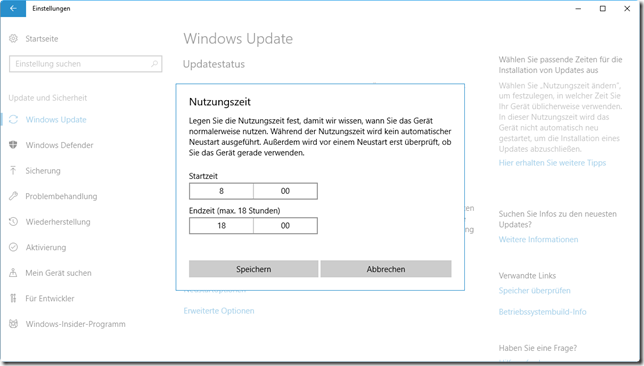
Allerdings kann die Nutzungszeit max. 18h betragen. Man kann auch nicht immer ausschließen, dass man auch außerhalb dieses eingestellten Zeitraums am PC arbeitet (und evtl. kurzzeitig nicht davor sitzt). Vor der Version 1607 von Windows 10 konnte man per Registrierungsdatenbank (Registry) noch verhindern, dass nie ein automatischer Neustart seitens von Windows Update durchgeführt wird, solange ein User angemeldet ist. Diese Möglichkeit gibt es leider nicht mehr, da der entsprechende Schlüssel nicht mehr existiert und auch nicht mehr interpretiert wird.
Eine weitere Möglichkeit besteht darin, den Windows Update-Dienst zu beenden. Hierfür im Startmenü nach “Dienste” suchen. In dem Snap-In (Verwaltungsprogramm) “Dienste” einen Doppelklick auf “Windows Update” vornehmen.
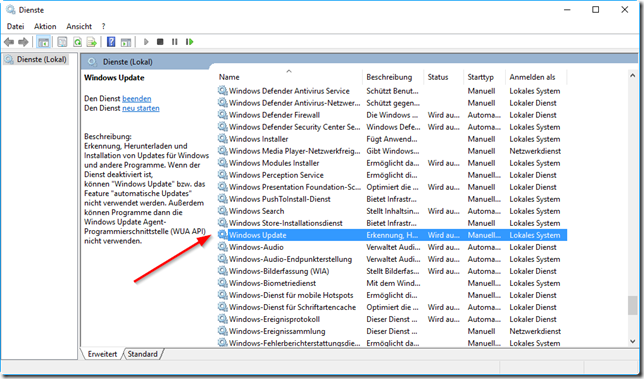
Dann als Starttyp “Deaktiviert” auswählen und mit “OK” die Einstellung übernehmen.
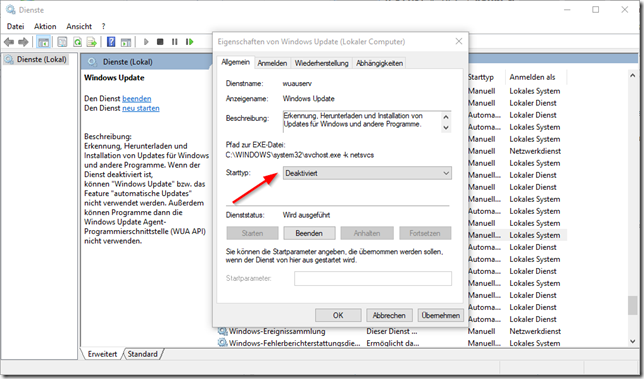
Aber Vorsicht: Ab jetzt lädt Windows Update überhaupt keine Updates mehr herunter!